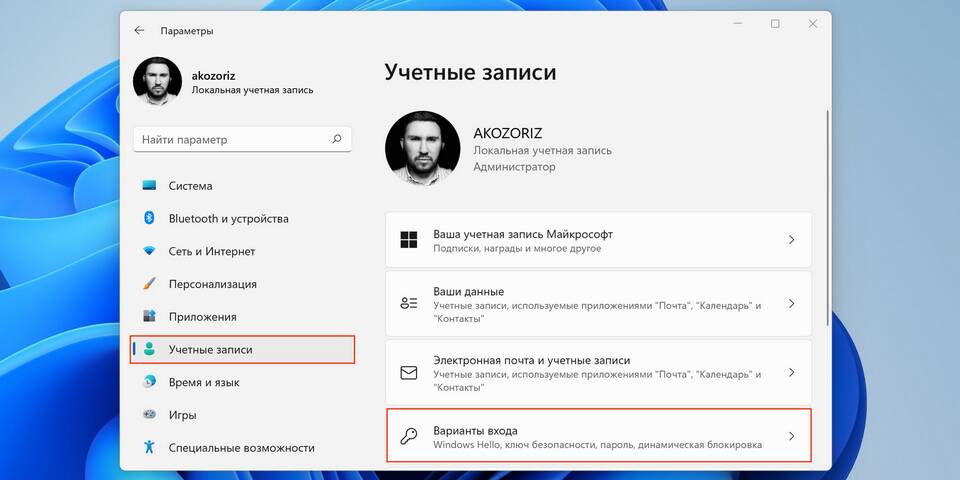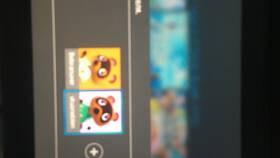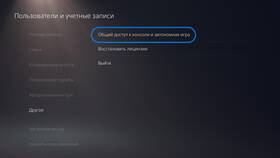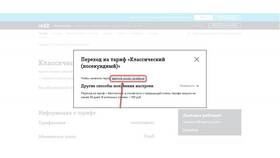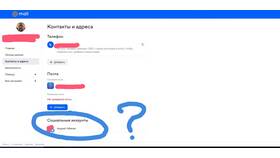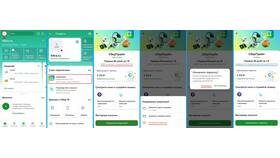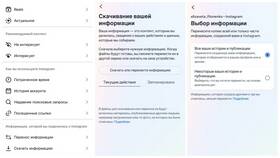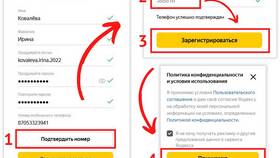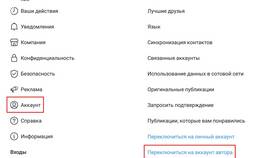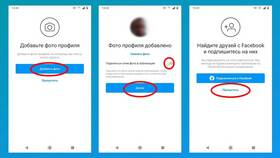Отвязка аккаунта Xbox может потребоваться при продаже консоли, смене учетной записи или устранении проблем с авторизацией. Рассмотрим различные способы отвязки аккаунта на разных устройствах.
Содержание
Отвязка аккаунта на консоли Xbox
Через настройки консоли
Пошаговая инструкция:
- Нажмите кнопку "Пуск" на контроллере
- Перейдите в "Настройки" → "Учетные записи"
- Выберите "Удалить учетные записи"
- Выберите аккаунт для удаления и подтвердите действие
Полный сброс консоли
Для полной очистки:
- Перейдите в "Настройки" → "Система" → "Консоль"
- Выберите "Сбросить консоль"
- Укажите "Удалить все" для полной очистки
Отвязка аккаунта на ПК
Через приложение Xbox
Процедура отвязки:
| Шаг | Действие |
| 1 | Откройте приложение Xbox |
| 2 | Перейдите в настройки профиля |
| 3 | Выберите "Выйти" или "Удалить учетную запись" |
Через учетные записи Windows
Дополнительный способ:
- Откройте "Параметры" → "Учетные записи"
- Выберите "Электронная почта и учетные записи"
- Найдите учетную запись Microsoft/Xbox и удалите
Отвязка от сторонних сервисов
Отвязка от игровых сервисов
Для отвязки от EA, Steam и других:
- Войдите в аккаунт на сайте Xbox.com
- Перейдите в "Настройки" → "Подключения"
- Найдите нужный сервис и выберите "Отключить"
Отвязка платежных методов
Как удалить привязанные карты:
- Зайдите на account.microsoft.com
- Перейдите в раздел "Оплата и выставление счетов"
- Удалите сохраненные платежные методы
Особые случаи
Если устройство недоступно
Действия через веб-интерфейс:
- Войдите в аккаунт Microsoft
- Перейдите в "Безопасность" → "Устройства"
- Найдите нужное устройство и выберите "Удалить"
При продаже консоли
Рекомендуемые действия:
- Выполните полный сброс консоли
- Удалите все учетные записи
- Отвяжите консоль через веб-интерфейс
- Проверьте удаление платежных данных
Важные замечания
- После отвязки некоторые игры могут перестать работать
- Отвязанный аккаунт можно привязать снова в любое время
- Для полной безопасности измените пароль после отвязки